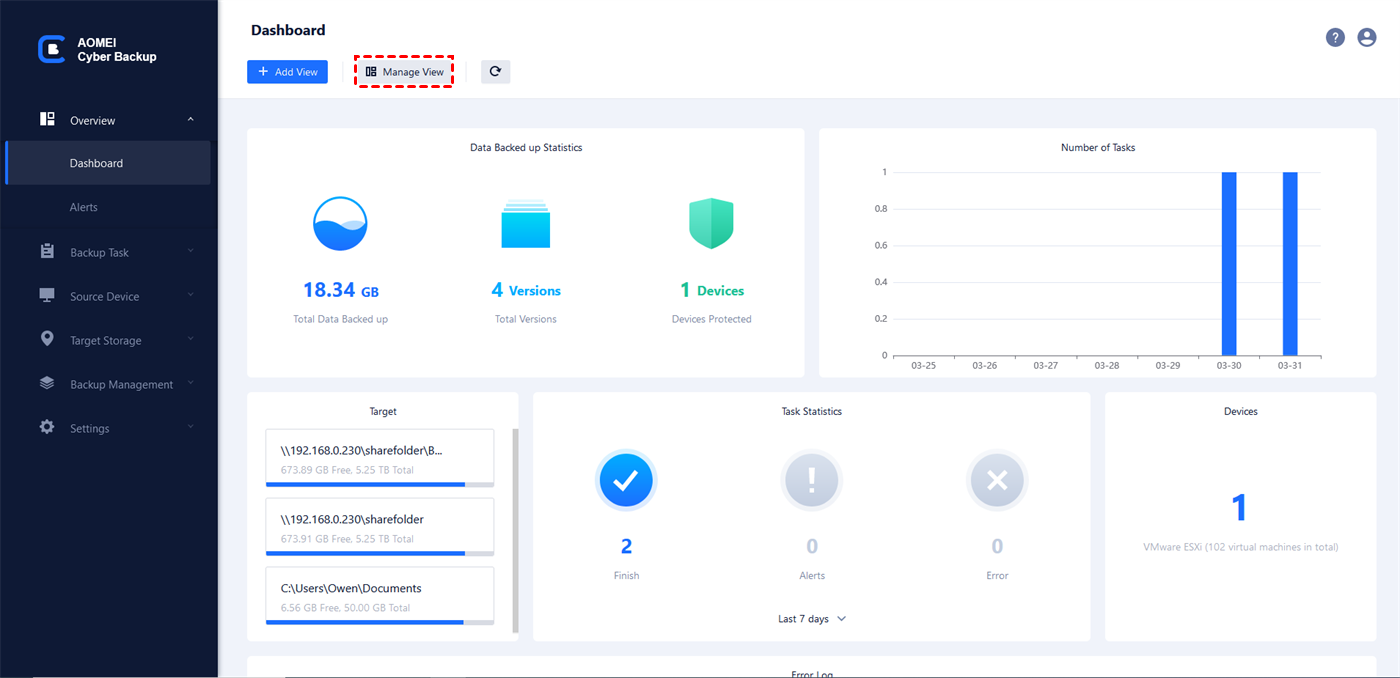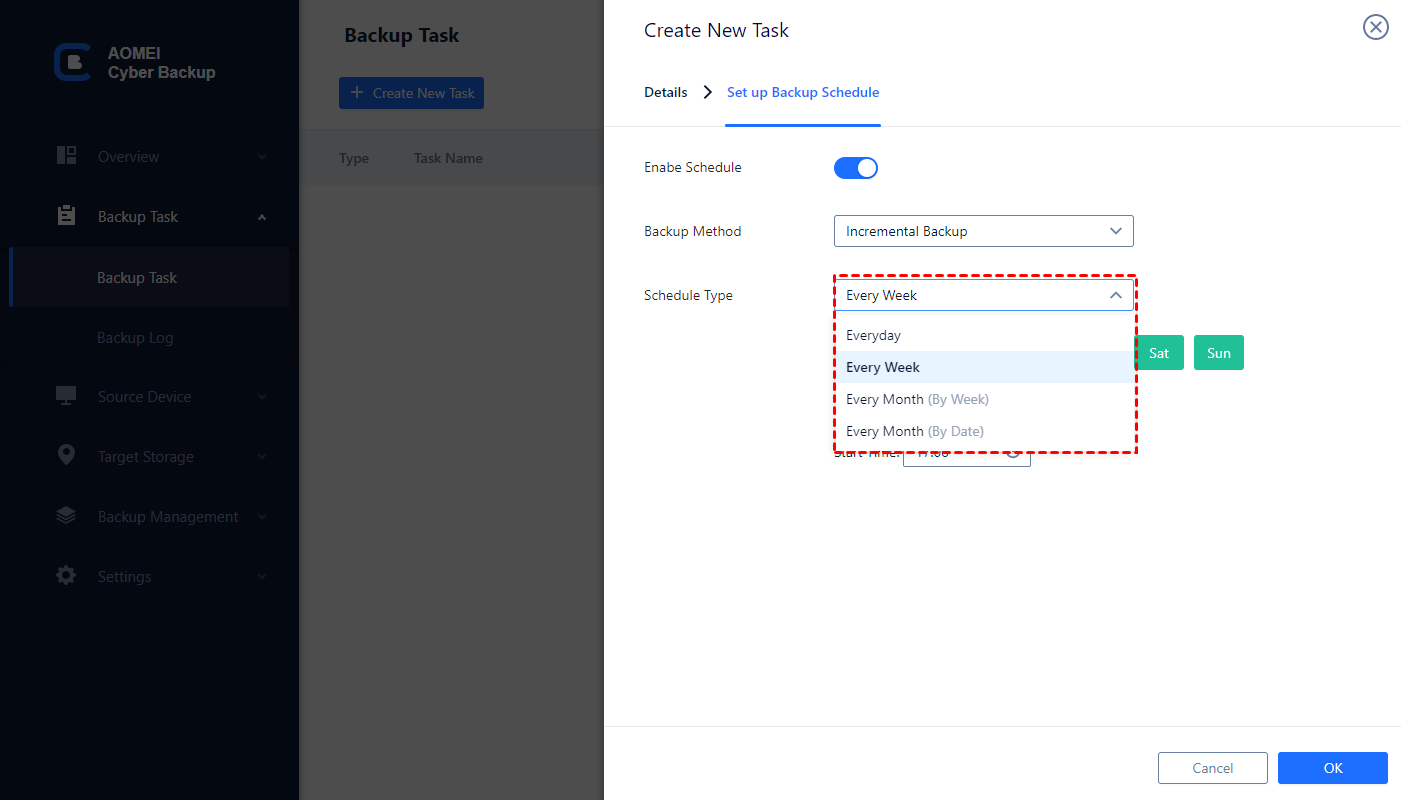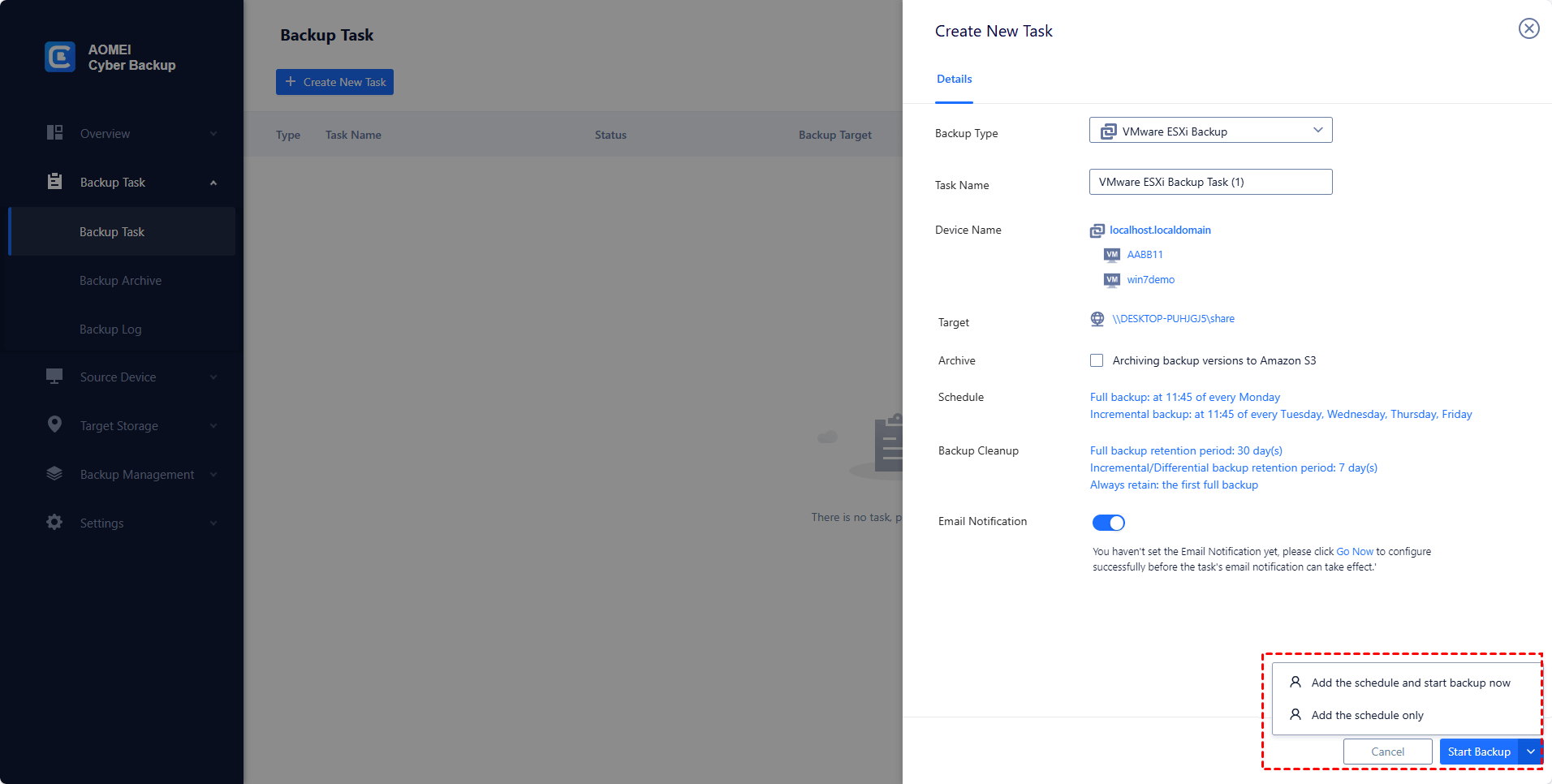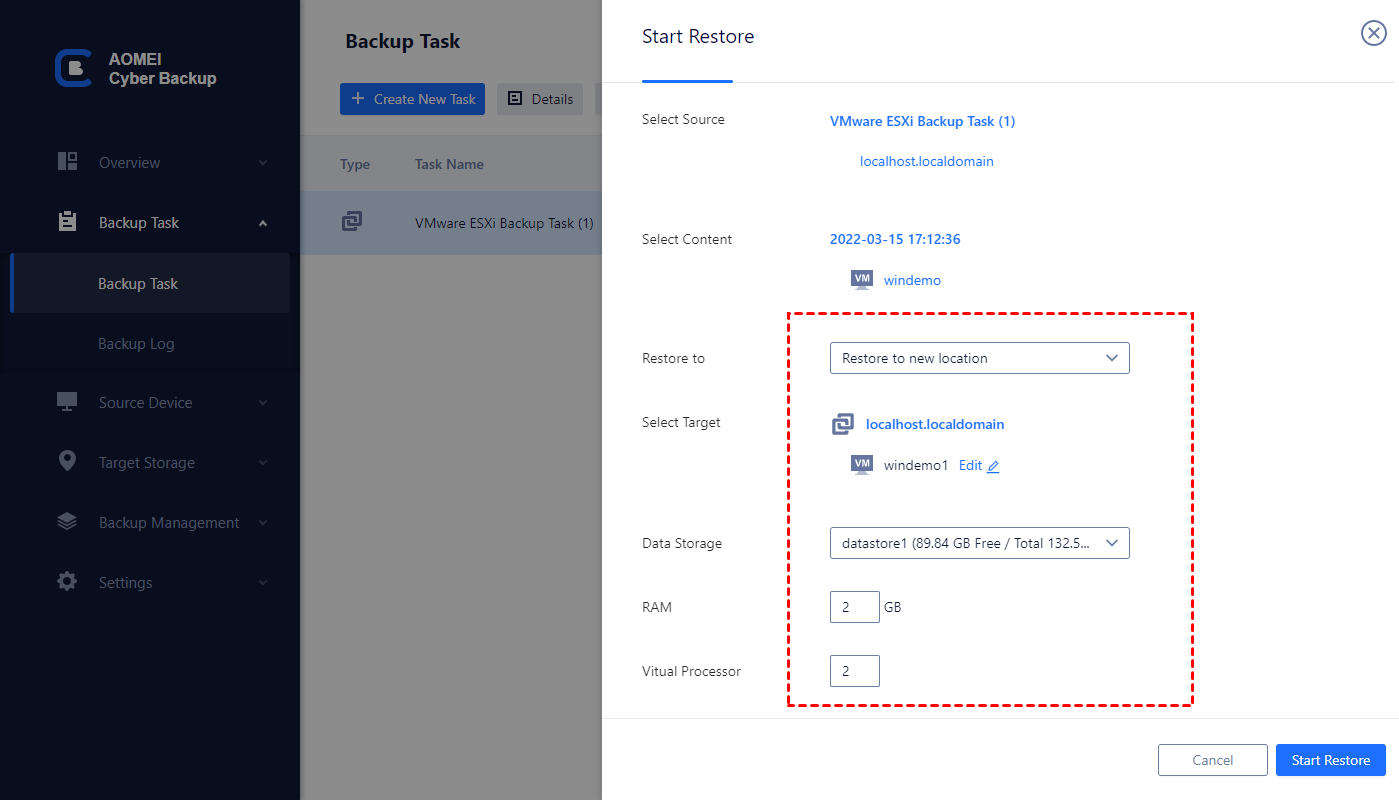- Резервное копирование виртуальных машин VMware ESXi
- Free and Efficient VMware Backup Software for Linux
- Case: Linux based backup software for VMware environment?
- A free VMware backup software for Linux – AOMEI Cyber Backup
- How to backup VMware ESXi VMs on Linux
- Install AOMEI Cyber Backup on Linux
- 3 steps to backup VMware ESXi VMs using AOMEI Cyber Backup
- Summary
Резервное копирование виртуальных машин VMware ESXi
После ввода в эксплуатацию хоста с ESXi и миграции на него нескольких серверов сразу же встал вопрос о резервном копировании виртуальных машин. Много подводных камней встретилось на пути, да и гугл подсказывал малыми порциями, поэтому и решил поделиться опытом.
Итак, нужна NFS шара, чтоб подключить её как storage. На единственном сервере, у которого есть свободные три с лишним терабайта, установлен MS Server 2008 — чтож, устанавливаем службы для NFS, расшариваем папку, подключаем storage, пробуем скопировать на него выключеную виртуалку… Результат, мягко говоря, печальный. Ищем решение проблемы — оказывается службы для NFS можно «тюнинговать» (почему я не удивлён), но по отзывам «тюнинг» даёт лишь 20-25% прирост скорости. Мы пойдём другим путём — берём первый попавшийся под («горячую») руку комп, устанавливаем в него три терабайтника (к слову далеко не лучших — WD Caviar Green, но других не было). Инсталлируем debian 6 на родной хард, раздел подкачки не используем, три терабайтника объединяем в RAID 0 (программный), форматируем в XFS и монтируем в /mnt/backup. Обясняю такой выбор: debian — так как уже работал с этим дистрибутивом (на вкус и цвет . ), RAID 0 — естественно для скорости, XFS — образы виртуальных дисков имеют внушительный размер, а XFS лучше других файловых систем работает с большими файлами (сравнивал на том же RAID 0 с EXT3 и EXT4 (largefile4) — на XFS скорость записи файлов выше, а именно скорость записи нас в данном случае и интересует), так как XFS активно использует оперативную память было решено отказатся от раздела подкачки, за правильность рассуждений не ручаюсь, но предположил, что он может служить тормозом. Выполняем в консоли «dd if=/dev/zero of=/mnt/backup/temp bs=1M count=10K» и видим скорость записи ~200 МВ/s что меня приятно удивило, я ожидал худших результатов. Создаём пользователя backup, делаем его владельцем /mnt/backup, устанавливаем nfs-kernel-server, добавляем в /etc/exports строку «/mnt/backup 192.168.1.5(rw,async,all_squash,anonuid=1001,anongid=1001,no_subtree_check)» где 192.168.1.5 это ip хоста с ESXi, async и no_subtree_check уменьшают время отклика сервера (лучше использовать sync и subtree_check, но в данном случае я гнался за скоростью), all_squash, anonuid=1001 и anongid=1001 указывают пользователя и его группу, с правами которого будет работать клиент (в нашем случае пользователь backup и группа backup). Перезагружаем службу nfs и подключаем шару как storage, пробуем скопировать виртуалку — совсем другое дело, копирование прошло в разы быстрее, нежели на виндовую nfs шару.
Небольшой тест:
Локальная сеть — гигабит.
На локальное хранилище (аппаратный RAID 10 из 4 дисков 10К) — «time dd if=/dev/zero of=/vmfs/volumes/datastore/temp bs=1M count=1K» 8 секунд.
На «linux» хранилище (программный RAID 0 из 3 дисков 7,5К) — «time dd if=/dev/zero of=/vmfs/volumes/linbackup/temp bs=1M count=1K» 12 секунд.
На «windows» хранилище (аппаратный RAID 5 из 10 дисков 10К) — «time dd if=/dev/zero of=/vmfs/volumes/winbackup/temp bs=1M count=1K» 1 минута 44 секунды (сам в шоке).
Результаты говорят сами за себя. Да, на win-хранилище RAID 5, но врядли он один виноват в таком результате.
С СХД разобрались, теперь надо автоматизировать резервное копирование. Лучшим бесплатным средством является скрипт ghettoVCB, чтобы им воспользоваться, надо получить доступ к хосту ESXi по SSH. Как оказалось есть очень простой способ включения и выключения доступа прямо из vShere Client: Configuration > Software > Security Profile > Properties… > Remote Tech Support (SSH) > Options… > Start или Stop. По этим скриншотам думаю будет нагляднее:


Скачиваем последнюю версию скрипта. Можно пойти «тру» путём сделать как написано на страничке скрипта в секции «Setup:», но я поступил проще — распаковал архив у себя на компьютере, вместо редактирования конфигурационного файла — отредактировал сам скрипт, скопировал его на локальное хранилище (через «Browse Datastore»).
VM_BACKUP_VOLUME — путь к папке бэкапов, в моём случае /vmfs/volumes/linbackup
DISK_BACKUP_FORMAT — формат диска, thin для бэкапов подходит лучше всего
VM_BACKUP_ROTATION_COUNT — количество хранимых бэкапов (для каждой виртуальной машины), у меня 2
ADAPTER_FORMAT — тип адаптера, у меня lsilogic
Остальные параметры можно и не править, но если интересно — на страничке скрипта все параметры подробно описаны, правда на английском, вот тут почти все параметры расписаны по русски.
Итак, скрипт скопирован на локальное хранилище, подключаемся по ssh, переносим скрипт куда нибудь ближе к корню, например в /ghettovcb/ghettovcb.sh, если вам не нужно бэкапить все виртуальные машины — необходимо создать файл со списком бэкапируемых виртуалок:
cd /ghettovcb
vi vmlist
жмём «a» вписываем имена виртуалок, каждое на новой строке, нажимаем «esc» и чтобы сохранить изменения «:wq» или чтоб выйти без сохранения «:q»
Переносы строк должны быть «\n», при переносах «\r\n» скрипт будет выдавать ошибку, поэтому не стоит создавать список в блокноте, с последующим копированием на хранилище, если вы ни разу не пользовались Notepad+ или EmEditor и не знаете что такое «\n» и «\r\n» — лучше создавайте список в vi.
./ghettovcb.sh -f ./vmlist -l ./log.txt
или если вы создали файл конфигурации
./ghettovcb.sh -f ./vmlist -g ./ghettovcb.conf -l ./log.txt
Скрипт отрабатывает, выдавая много информации, если в конце вывода видим «###### Final status: All VMs backed up OK! ######» значит всё хорошо, иначе — читаем log.txt и разбираемся что сделали не так.
Теперь надо создать расписание для бэкапов.
cd /var/spool/cron/crontabs
chmod u+w root
vi root
жмём «a», пишем расписание, только учтите — время указывается в UTC, т.е. для Москвы это локальное время минус три часа
00 20 * * * /ghettovcb/ghettovcb.sh -f /ghettovcb/vmlist -l /vmfs/volumes/linbackup/logs/`date +%F`.txt
или если вы создали файл конфигурации
00 20 * * * /ghettovcb/ghettovcb.sh -f /ghettovcb/vmlist -g /ghettovcb/ghettovcb.conf -l /vmfs/volumes/linbackup/logs/`date +%F`.txt
жмём «esc» и сохраняемся «:wq»
в заключении
chmod u-w root
Теперь ежедневно в 20:00 по UTC (в 23:00 по Москве) будет запускаться скрипт, логи о его выполнении будут сохранятся на хранилище в папке logs, отдельный лог на каждый день.
По логам у меня на бэкап уходит примерно 4 часа, посчитал скорость — примерно 4ГБ в минуту, т.е. примерно 70МБ в секунду, весьма не плохо. Хранилища в 2,7ТБ хватает на хранение двух копий каждой виртуалки, этого вполне достаточно, плюс остаётся свободное место, а оно нужно, т.к. сначала делается третья резервная копия и только после её создания удаляется самая старая копия.
Ну и ещё один камень в огород «windows» хранилища — пробовал делать бэкапы скриптом на него, storage просто отваливался, ну и собственно скрипт завершался с ошибкой. Понимаю, что всё дело в неверной настройки записи по NFS, но настройки были по умолчанию и разбираться в «тюнинге» не очень то и хотелось.
Эксперимент прошёл удачно, можно закупать сервер с хорошими дисками, планируется RAID 10 на 5ТБ, этого должно с запасом хватить и на будущие виртуалки.
Free and Efficient VMware Backup Software for Linux
Are you struggling to choose a VMware backup software for Linux environment? This article will introduce you to a free and efficient VMware backup software that can be installed and run on Linux system.
By Crystal / Last Updated March 8, 2023
Case: Linux based backup software for VMware environment?
I have an older device running Windows that supports my two VMware hosts, but now it needs to be replaced. I want to build a new appliance and need a Linux based backup software. Are there any options available?
— Question from community.spiceworks.com
From home desktops to enterprise servers, from physical machines to virtual machines, the Linux operating system is everywhere. Linux has the advantages of free, stable, not easy to be attacked, and open source. This means that it provides the greatest extent of freedom, including the freedom to redistribute copies and distribute the copies to others, like the famous Ubuntu.
If you are using Linux system to deploy your VMware environment, for example, the type-1 hypervisor VMware ESXi, you must need a Linux-based backup software for VMware VMs protection, just like the case above. This article will present you a free and efficient VMware backup software Linux, AOMEI Cyber Backup.
A free VMware backup software for Linux – AOMEI Cyber Backup
You may still struggle to choose a suitable VMware backup software for your Linux environment, because Windows has a very high usage rate for a long time, and there are still many backup software that do not support Linux.
Fortunately, free VMware backup software AOMEI Cyber Backup focuses on enhancing the customer experience and has made changes to this situation. Now except for Windows, you can also install and run AOMEI Cyber Backup on Linux environment and use it to backup your VMware ESXi VMs.
For Linux, AOMEI Cyber Backup supports:
- Ubuntu 20.04.1 LTS
- Ubuntu 20.04.2 LTS
- Ubuntu 20.04.3 LTS
- Ubuntu 20.04.4 LTS
AOMEI Cyber Backup allows you to create complete and independent image-level VM backups for both paid and free versions of VMware ESXi and Hyper-V, without installing an agent on the host and the guest machines.
To avoid mis-operations, it also allows one administrator account to create multiple sub-accounts with different limited privileges. For Linux, the Root Account of the Super Administrator in Linux are supported.
How to backup VMware ESXi VMs on Linux
AOMEI Cyber Backup provides an intuitive GUI operating interface and simplifies the backup process into 3 easy steps. With simple clicks you can create a complete backup task that covers multiple VMs, and with a highly customized backup schedule that runs automatically.
Next, I will show you how to perform VMware backup Linux. Before you start, you will need to install the software on Linux. You can click the following button to download the freeware.
Install AOMEI Cyber Backup on Linux
1. Unzip the AOMEI Cyber Backup folder with root privileges through the following command.
tar -zxvf AOMEICyberBackupTrial.tar.gz
2. Install AOMEI Cyber Backup with root privileges, run the command:
Or you can also open the AOMEI Cyber Backup folder and execute following command to install.
3 steps to backup VMware ESXi VMs using AOMEI Cyber Backup
1. Bind Devices: Access to AOMEI Cyber Backup web client, navigate to Source Device > VMware > + Add VMware Device to Add vCenter or Standalone ESXi host. And then click … > Bind Device.
2. Create Backup Task: Navigate to Backup Task > + Create New Task, and then set Task Name, Backup Type, Device, Target, and Schedule.
- Device: cover multiple VMs on the host within one backup task.
- Target: select to back up to a local path, or to a network path.
- Schedule: choose to perform full, differential or incremental backup, and automate execution according to the frequency you specified.
- Email Notification: send email notification when the task is completed or abnormal.
3. Run Backup: Now you can click Start Backup and select Add the schedule and start backup now, or Add the schedule only.
Created backup tasks will be listed and monitored separately, for restoring, progress checking and schedule changing.
While the Free Edition covers most of VM backup needs, you can also upgrade to enjoy:
▶ Batch VM backup: batch backup large numbers of VMs managed by vCenter Server or standalone ESXi hosts.
▶ Backup cleanup: Configure a retention policy to auto delete old backup files and save storage space.
▶ Restore to new location: restore entire VM to the same or another datastore/host directly from the backup, saving the trouble of re-configuring the new VM.
Summary
Virtual machine backup is an important VM data protection measure to ensure timely data recovery in the event of a disaster. But if you deployed it on a Linux environment and thus want a VMware backup software Linux, there may not be many options available.
You can try out the free VMware backup software AOMEI Cyber Backup that can be installed and run in both Windows and Linux environments. In addition, as a dedicated virtual machine backup software, it allows you to centrally manage a large number of virtual machines, whether on VMware ESXi or Hyper-V, and greatly simplifies the backup process.
You can create daily, weekly or monthly automatic backup tasks to free yourself from tedious repetitive tasks, save time and greatly increase your productivity. Best of all, these features can be free.